2021 CITROEN C3 AIRCROSS ESP
[x] Cancel search: ESPPage 195 of 244

193
CITROËN Connect Radio
11e, em seguida, selecione a classificação
pretendida (listas de reprodução, por
exemplo) e valide para descer no menu até à
faixa pretendida.
A versão de software do sistema de áudio pode
ser incompatível com a geração do leitor Apple
®.
Informações e conselhos
O sistema é compatível com dispositivos de
armazenamento em massa USB, dispositivos
BlackBerry
® ou leitores Apple® através das
portas USB. O cabo adaptador não é fornecido.
Os dispositivos são geridos através dos
comandos do sistema de áudio.
Os outros dispositivos, não reconhecidos
durante a ligação, devem ser ligados à tomada
auxiliar através de um cabo fêmea (não
fornecido) ou através de streaming Bluetooth,
consoante a compatibilidade.
De forma a preservar o sistema, não
utilize concentradores USB.
O sistema de áudio apenas reproduz os ficheiros
de áudio com as extensões de ficheiro “.wav”,
“.wma”, “.aac”, “.ogg” e “.mp3” com frequência
de bits entre 32 e 320 Kbps.
Suporta, igualmente, o modo VBR (Velocidade
de transmissão variável).
Os outros tipos de ficheiros (.mp4, etc.) não são
lidos.
Todos os ficheiros “.wma” devem ser ficheiros
WMA 9 padrão.
As frequências de amostragem suportadas são
11, 22, 44 e 48 KHz.
Para evitar problemas de leitura e visualização,
é recomendável escolher nomes de ficheiro
com menos 20 caracteres que não contenham
caracteres especiais (por exemplo, “ ? . ; ù).Utilize apenas pens USB no formato FAT32
(tabela de atribuição de ficheiros).
É recomendável utilizar o cabo USB
original para o dispositivo portátil.
Telefone
Portas USB
Dependendo do equipamento, para mais
informações sobre portas USB compatíveis
com as aplicações CarPlay
®, MirrorLinkTM ou
Android Auto, consulte a secção "Ergonomia e
conforto".
A sincronização de um smartphone permite aos utilizadores visualizar as
aplicações adaptadas à tecnologia CarPlay
®,
MirrorLinkTM ou Android Auto do smartphone
no ecrã do veículo. Para a tecnologia
CarPlay
®, a função CarPlay® deve ser
previamente ativada no smartphone.
Para que o processo de comunicação
entre o smartphone e o sistema funcione é
essencial que o smartphone esteja sempre
desbloqueado.
Uma vez que os processos e as
normas estão em constante evolução,
recomendamos que mantenha atualizado
o sistema operativo do smartphone assim
como a data e a hora do smartphone e do
sistema.
Para conhecer os modelos dos smartphones
suportados, aceda ao site da marca do país.
Ligação a smartphone
MirrorLink
TM
A função "MirrorLink TM" requer um
smartphone e aplicações compatíveis.
Telemóvel não ligado por Bluetooth®
Quando ligar um smartphone ao sistema, recomendamos que ative Bluetooth® no
smartphone.
Ligue um cabo USB. O smartphone fica a carregar quando é ligado com um cabo
USB.
No sistema, pressione “Telephone” para
apresentar a página principal.
Pressione “MirrorLinkTM” para iniciar a
aplicação no sistema.
Consoante o smartphone, pode ser necessário
ativar a função “MirrorLink
TM”.Durante o procedimento, são apresentadas várias páginas de ecrã
relacionadas com determinadas funcionalidades.
Page 196 of 244

194
CITROËN Connect Radio
Aceite para iniciar e concluir a ligação.
Telemóvel ligado por Bluetooth®
Ligue um cabo USB. O smartphone fica a carregar quando é ligado com um cabo
USB.
No sistema, pressione “Telephone” para
apresentar a página principal.
Pressione o botão “ PHONE” para apresentar a
página secundária.
Pressione “MirrorLinkTM” para iniciar a
aplicação no sistema.
Quando a ligação tiver sido estabelecida, é
apresentada uma página com as aplicações
previamente transferidas para o smartphone e
compatíveis com a tecnologia MirrorLink
TM.
As diferentes fontes de áudio continuam
disponíveis na parte lateral do ecrã MirrorLink
TM,
através dos botões táteis na barra superior.
É possível aceder aos menus do sistema
a qualquer momento utilizando os botões
específicos.
Pode haver uma pausa antes das
aplicações ficarem disponíveis,
dependendo da qualidade da rede.
Ligação de smartphones
CarPlay
®
Ligue um cabo USB. O smartphone fica a carregar quando é ligado com um cabo
USB.
A partir do sistema, pressione Telephone
para visualizar a interface CarPlay®.
Ou
Se o smartphone já estiver ligado por Bluetooth®.Ligue um cabo USB. O smartphone fica a carregar quando é ligado com um cabo
USB.
No sistema, pressione “Telephone” para
apresentar a página principal.
Pressione o botão “ PHONE” para apresentar a
página secundária.
Pressione “CarPlay ” para visualizar a
interface CarPlay®.
Ao ligar o cabo USB, a função CarPlay®
desativa o modo Bluetooth®.
Quando o cabo USB é desligado e a
ignição é desligada e depois ligada
novamente, o sistema não muda
automaticamente para o modo Radio Media.
A origem deve ser alterada manualmente.
A navegação por CarPlay® pode ser
acedida em qualquer altura pressionando
o botão Navigation do sistema.
Ligação de smartphones
Android Auto
No smartphone, transfira a aplicação Android Auto.
A função "Android Auto" requer a utilização de um smartphone e de
aplicações compatíveis.
Telemóvel não ligado por Bluetooth®
Ligue um cabo USB. O smartphone fica a carregar quando é ligado com um cabo
USB.
No sistema, pressione “Telephone” para
apresentar a página principal.
Pressione “Android Auto” para iniciar a
aplicação no sistema.
Consoante o smartphone, pode ser necessário
ativar a função “Android Auto”.
Durante o procedimento, são apresentadas várias páginas de ecrã
relacionadas com determinadas funcionalidades.
Aceite para iniciar e concluir a ligação.
Quando ligar um smartphone ao sistema, recomendamos que ative Bluetooth® no
smartphone.
Telemóvel ligado por Bluetooth®
No sistema, pressione “Telephone” para
apresentar a página principal.
Pressione o botão “ PHONE” para apresentar a
página secundária.
Pressione “Android Auto” para iniciar a
aplicação no sistema.
As diferentes fontes de áudio continuam
disponíveis na parte lateral do ecrã Android Auto
através dos botões táteis na barra superior.
É possível aceder aos menus do sistema a qualquer momento utilizando os botões
específicos.
Pode haver uma pausa antes das
aplicações ficarem disponíveis,
dependendo da qualidade da rede.
Emparelhar um telemóvel
Bluetooth
®
Os serviços disponíveis dependem da
rede, do cartão SIM e da compatibilidade
dos dispositivos Bluetooth utilizados.
Consulte o guia do utilizador do telemóvel e o
fornecedor de serviços para verificar os
serviços disponíveis.
A função Bluetooth deve ser ativada e o telemóvel configurado como “Visível para
todos” (nas definições do telemóvel).
Para concluir o emparelhamento,
independentemente do procedimento utilizado (a
partir do telemóvel ou do sistema), certifique-se
de que o código é o mesmo no sistema e no
telemóvel.
Se o procedimento de emparelhamento
falhar, é recomendável desativar e
depois reativar a função Bluetooth no
telemóvel.
Page 197 of 244
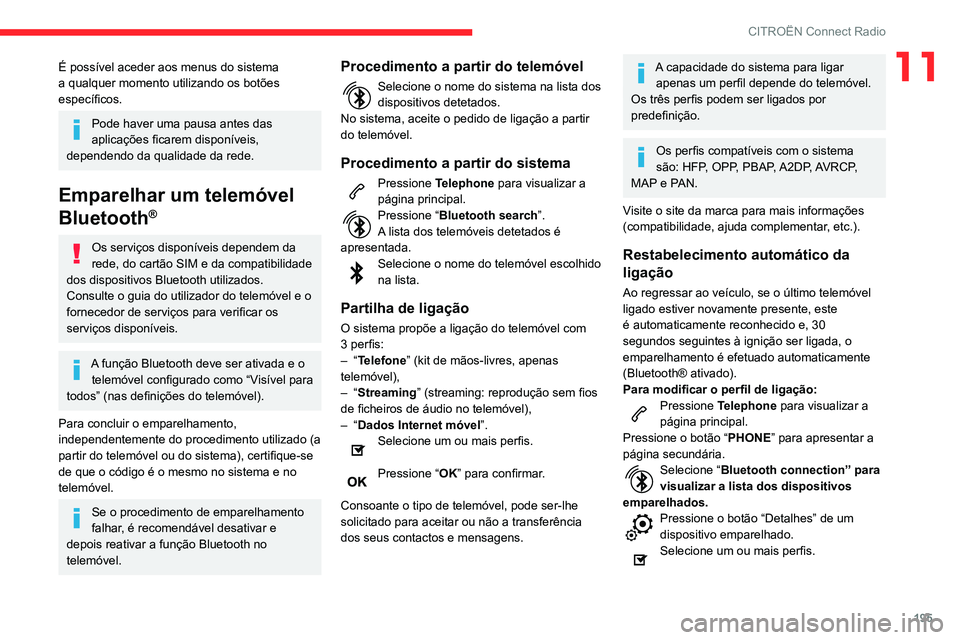
195
CITROËN Connect Radio
11É possível aceder aos menus do sistema
a qualquer momento utilizando os botões
específicos.
Pode haver uma pausa antes das
aplicações ficarem disponíveis,
dependendo da qualidade da rede.
Emparelhar um telemóvel
Bluetooth
®
Os serviços disponíveis dependem da
rede, do cartão SIM e da compatibilidade
dos dispositivos Bluetooth utilizados.
Consulte o guia do utilizador do telemóvel e o
fornecedor de serviços para verificar os
serviços disponíveis.
A função Bluetooth deve ser ativada e o telemóvel configurado como “Visível para
todos” (nas definições do telemóvel).
Para concluir o emparelhamento,
independentemente do procedimento utilizado (a
partir do telemóvel ou do sistema), certifique-se
de que o código é o mesmo no sistema e no
telemóvel.
Se o procedimento de emparelhamento
falhar, é recomendável desativar e
depois reativar a função Bluetooth no
telemóvel.
Procedimento a partir do telemóvel
Selecione o nome do sistema na lista dos dispositivos detetados.
No sistema, aceite o pedido de ligação a partir
do telemóvel.
Procedimento a partir do sistema
Pressione Telephone para visualizar a
página principal.
Pressione “Bluetooth search”.
A lista dos telemóveis detetados é
apresentada.
Selecione o nome do telemóvel escolhido na lista.
Partilha de ligação
O sistema propõe a ligação do telemóvel com
3 perfis:
– “Telefone” (kit de mãos-livres, apenas
telemóvel),
– “Streaming” (streaming: reprodução sem fios
de ficheiros de áudio no telemóvel),
– “Dados Internet móvel”.
Selecione um ou mais perfis.
Pressione “OK” para confirmar.
Consoante o tipo de telemóvel, pode ser-lhe
solicitado para aceitar ou não a transferência
dos seus contactos e mensagens.
A capacidade do sistema para ligar apenas um perfil depende do telemóvel.
Os três perfis podem ser ligados por
predefinição.
Os perfis compatíveis com o sistema
são: HFP, OPP, PBAP, A2DP, AVRCP,
MAP e PAN.
Visite o site da marca para mais informações
(compatibilidade, ajuda complementar, etc.).
Restabelecimento automático da
ligação
Ao regressar ao veículo, se o último telemóvel
ligado estiver novamente presente, este
é automaticamente reconhecido e, 30
segundos seguintes à ignição ser ligada, o
emparelhamento é efetuado automaticamente
(Bluetooth® ativado).
Para modificar o perfil de ligação:
Pressione Telephone para visualizar a
página principal.
Pressione o botão “ PHONE” para apresentar a
página secundária.
Selecione “Bluetooth connection” para
visualizar a lista dos dispositivos
emparelhados.
Pressione o botão “Detalhes” de um dispositivo emparelhado.Selecione um ou mais perfis.
Page 200 of 244

198
CITROËN Connect Radio
Selecione “Language” para mudar de
idioma.
Pressione a seta para trás para confirmar.
Definir a hora
Pressione Settings para visualizar a
página principal.
Pressione “Configuração” para aceder à
página secundária.
Pressione “Date and time”.
Selecione “ Time”.
Pressione este botão para definir a hora através do teclado virtual.Pressione “OK” para guardar a hora.
Pressione este botão para definir o fuso
horário.
Selecione o formato de visualização da hora (12h/24h).Ativar ou desativar a hora de verão (+1 hora).
Ative ou desative a sincronização de GPS (UTC).Pressione a seta para trás para guardar as definições.
O sistema não gere automaticamente as
mudanças de hora de verão e inverno
(consoante o país de comercialização).
Definir a data
Pressione Settings para visualizar a
página principal.
Pressione “Configuração” para aceder à
página secundária.
Pressione “Date and time”.
Selecione “ Date”.
Pressione este botão para definir a data.
Pressione a seta para trás para guardar a data.Selecione o formato de visualização da
data.
Pressione novamente a seta para trás para confirmar.
A definição da data está apenas
disponível se “GPS Synchronisation:”
estiver desativado.
Perguntas frequentes
As informações em seguida agrupam as respostas às perguntas mais frequentes
relativamente ao sistema.
Radio
A qualidade de receção da estação de rádio
sintonizada deteriora-se gradualmente ou as
estações predefinidas não estão a funcionar
(sem som, é mostrado 87,5 MHz, etc.). O veículo está demasiado longe do transmissor
da estação selecionada ou não está presente
qualquer transmissor na área geográfica.
► Ative a função “RDS” na barra superior para que o sistema possa verificar se existe na zona
geográfica um transmissor mais potente.
O ambiente (colinas, prédios, túneis, parques
de estacionamento subterrâneos, etc.) pode
bloquear a receção, incluindo o modo RDS.
Isto é um fenómeno perfeitamente normal, não
significa uma avaria do sistema de áudio.
A antena não existe ou foi danificada (por
exemplo, quando entrou numa estação de
lavagem ou num parque subterrâneo).
► Solicite a verificação da antena por um concessionário.
Não encontro algumas estações de rádio na
lista das estações recebidas.
O nome da estação de rádio é alterado.
A estação deixou de ser captada ou o respetivo
nome foi alterado na lista.
► Pressione a seta redonda no separador “List” na página “Radio”.
Algumas estações de rádio enviam outras
informações em vez do respetivo nome (título da
música, por exemplo).
O sistema interpreta essas informações como o
nome da estação.
► Pressione a seta redonda no separador “List” na página “Radio”.
Media
A reprodução da minha pen USB demora um
tempo excessivo até ser iniciada (cerca de 2
a 3 minutos).
Alguns ficheiros fornecidos com a pen USB
podem atrasar substancialmente a leitura da pen
USB (multiplicar por 10 o tempo de catálogo).
►
Elimine os ficheiros fornecidos com a pen USB e limite o número de subpastas na
estrutura de pastas da pen.
Alguns dos caracteres das informações
sobre os conteúdos multimédia em
reprodução não são apresentados
corretamente.
O sistema de áudio não consegue processar
alguns tipos de caracteres.
► Utilize caracteres padrão para atribuir o nome das faixas e pastas.
Não é possível iniciar a reprodução dos
ficheiros em streaming.
O dispositivo ligado não inicia a reprodução
automaticamente.
► Para iniciar a reprodução a partir do
dispositivo.
Os nomes das faixas e horas de reprodução
não são apresentadas no ecrã de streaming
de áudio.
O perfil Bluetooth não permite transferir estas
informações.
Page 201 of 244

199
CITROËN Connect Radio
11Media
A reprodução da minha pen USB demora um
tempo excessivo até ser iniciada (cerca de 2
a 3 minutos).
Alguns ficheiros fornecidos com a pen USB
podem atrasar substancialmente a leitura da pen
USB (multiplicar por 10 o tempo de catálogo).
► Elimine os ficheiros fornecidos com a pen USB e limite o número de subpastas na
estrutura de pastas da pen.
Alguns dos caracteres das informações
sobre os conteúdos multimédia em
reprodução não são apresentados
corretamente.
O sistema de áudio não consegue processar
alguns tipos de caracteres.
► Utilize caracteres padrão para atribuir o nome das faixas e pastas.
Não é possível iniciar a reprodução dos
ficheiros em streaming.
O dispositivo ligado não inicia a reprodução
automaticamente.
► Para iniciar a reprodução a partir do
dispositivo.
Os nomes das faixas e horas de reprodução
não são apresentadas no ecrã de streaming
de áudio.
O perfil Bluetooth não permite transferir estas
informações.
Telephone
Não é possível ligar o telemóvel por
Bluetooth.
É possível que o Bluetooth do telemóvel esteja
desativado ou que o equipamento não esteja
visível.
► Verifique se o Bluetooth do telemóvel se encontra ativado.► Verifique nas definições do telemóvel se este está “Visível para todos”.
O telemóvel Bluetooth não é compatível com o
sistema.
► Verifique a compatibilidade do telemóvel no Website da marca (serviços).
Android Auto e CarPlay não funcionam.
Android Auto e CarPlay poderão não se ativar se
os cabos USB forem de má qualidade.
► Utilize cabos USB genuínos para garantir a compatibilidade.
O som do telemóvel ligado por Bluetooth é
inaudível.
O som depende do sistema e do telemóvel.
► Aumente o volume do sistema de áudio,
eventualmente até ao máximo e aumente o som
do telemóvel se necessário.
O ruído ambiente afeta a qualidade da chamada
telefónica.
► Reduza o nível de ruído ambiente (feche as janelas, diminua a ventilação, abrande, etc.).
Os contactos não são listados por ordem
alfabética.Determinados telemóveis propõem opções
de apresentação. Consoante as definições
escolhidas, os contactos podem ser transferidos
por uma ordem específica.
► Modifique as definições de apresentação do diretório do telemóvel.
Settings
Quando as definições de agudos e graves
são alteradas, a opção de ambiente é
desmarcada.
Quando o ambiente é alterado, as definições
de agudos e graves são repostas.
A escolha de um ambiente implica a alteração
das definições de agudos e graves e vice-versa.
► Modifique as definições dos agudos, graves e ambientes para obter o ambiente sonoro
pretendido.
Quando as definições de equilíbrio são
alteradas, a distribuição é desmarcada.
Quando a definição de distribuição é
alterada, as definições de equilíbrio são
desmarcadas.
A escolha de uma definição da distribuição
implica a alteração das definições do equilíbrio
e vice-versa.
► Modifique a definição do equilíbrio ou a definição da distribuição para obter o ambiente
sonoro pretendido.
Existe uma diferença acentuada na qualidade
de áudio entre as diferentes fontes de áudio.
Para permitir uma qualidade de audição ideal,
as definições de áudio podem ser adaptadas
Page 203 of 244

201
CITROËN Connect Nav
12CITROËN Connect Nav
Navegação GPS –
Aplicações – Sistema
de áudio multimédia -
Telemóvel Bluetooth
®
As funções e definições descritas variam de acordo com a versão e a
configuração do veículo.
Por motivos de segurança e porque
exigem uma maior concentração por
parte do condutor, as seguintes operações
devem ser efetuadas com o veículo parado
e a ignição ligada:
– Emparelhar o smartphone com o sistema no modo Bluetooth.– Utilizar o smartphone.– Ligação às aplicações CarPlay®,
MirrorLinkTM ou Android Auto (a visualização
de algumas aplicações é interrompida
quando o veículo está em movimento).
– Alterar as definições e a configuração do sistema.
O sistema está protegido para que
funciona apenas no veículo.
A mensagem Modo de poupança de
energia é apresentada quando o sistema
estiver a entrar no modo correspondente.
As atualizações do sistema e de mapas podem ser transferidas a partir do
Website da marca.
O procedimento de atualização está também
disponível no Website.
Os códigos-fonte de OSS (Open Source
Software, software de código aberto) do
sistema estão disponíveis nos seguintes
endereços:
https://www.groupe-psa.com/fr/oss/
https://www.groupe-psa.com/en/oss/
Primeiros passos
Com o motor em funcionamento, uma pressão permite desligar o som.
Com a ignição desligada, uma pressão aciona
o sistema.
Ajustar o volume.
Utilize os botões dispostos de cada lado ou
por baixo do ecrã tátil para aceder aos menus
principais e prima, em seguida, os botões
materializados no mesmo.
Consoante o modelo, utilize os botões "Fonte"
ou "Menu" dispostos de cada lado do ecrã tátil
para aceder aos menus e prima, em seguida, os
botões materializados no mesmo.
O menu pode ser apresentado, a qualquer
instante, premindo brevemente o ecrã com três
dedos.
Todas as zonas táteis do ecrã são de cor
branca.
Prima a cruz para recuar um nível.
Prima "OK" para confirmar.
O ecrã tátil é de tipo "capacitivo".
Para efetuar a manutenção do ecrã, é
recomendada a utilização de um pano macio
não abrasivo (pano para limpar óculos) sem
produtos adicionais.
Não utilize objetos pontiagudos no ecrã.
Não toque no ecrã com as mãos molhadas.
Algumas informações são apresentadas permanentemente na barra superior do ecrã tátil:
– Lembrete da informação do ar condicionado (consoante a versão) e acesso direto ao menu
correspondente.
– Aceda diretamente à seleção da fonte de áudio, à lista das estações de rádio (ou à lista de
títulos consoante a fonte).
– Aceda às notificações de mensagem, aos e-mails, às atualizações dos mapas e,
Page 206 of 244

204
CITROËN Connect Nav
basta dizer "ajuda". Se me pedir para realizar alguma operação e faltarem algumas
informações necessárias, vou dar-lhe alguns
exemplos ou guiá-lo através do comando passo
a passo. No modo de interação "principiante"
existem mais informações ao seu dispor e pode
definir o modo de interação "avançado" quando
se sentir confortável.
Comandos de voz globais
Comandos de voz
Ajuda
Ajuda dos comandos de voz
Ajuda da navegação
Ajuda do rádio
Ajuda de multimédia
Ajuda do telemóvel
Mensagens de ajuda
Posso ajudá-lo em vários tópicos. Pode
dizer: "ajuda com o telefone", "ajuda com a
navegação", "ajuda com a multimédia" ou "ajuda
com o rádio". Para obter uma visão geral de
como utilizar os diálogos de voz, pode dizer
"ajuda com os controlos de voz".
Comandos de voz
Introduzir modo de diálogo para <...>
Mensagens de ajuda
Selecione o modo "principiante" ou "perito".
Veículo
Ativar, desativar ou configurar determinadas funções do veículo.
Ar condicionado
21,518,5
Gerir definições diferentes de temperatura e fluxo de ar.
Comandos de voz
Comandos no volante
Comandos de voz:
Os comandos de voz podem ser emitidos
a partir de qualquer página de ecrã depois de
pressionar ligeiramente o botão “Comandos
de voz”, situado no volante ou na extremidade
do comando de iluminação (consoante o
equipamento), desde que não esteja a ser
efetuada uma chamada.
Para garantir que os comandos de voz
sejam sempre reconhecidos pelo
sistema, aconselhamos que siga as seguintes
sugestões:
– falar num tom de voz normal sem cortar as palavras nem elevar a voz.– antes de falar , aguardar sempre o “bip” (sinal sonoro).– Para um melhor funcionamento, é recomendável fechar as janelas e o tejadilho
(dependendo da versão) para evitar qualquer
interferência externa.
– Antes de emitir um comando de voz, peça aos outros passageiros para não falarem.
Primeiros passos
Exemplo de "comando de voz" para a navegação:
"Navegar para endereço "Rua Augusta
número 184, Lisboa".
Exemplo de "comando de voz" para o rádio e
multimédia:
"Ouvir artista "Madonna"".
Exemplo de "comando de voz" para o telefone:
"Ligar para João da Silva".
Os comandos de voz, com uma seleção
de 12 idiomas (inglês, francês, italiano,
espanhol, alemão, neerlandês, português,
polaco, turco, russo, árabe, português do
Brasil), são efetuados em correspondência
com o idioma selecionado e definido
previamente no sistema.
Nalguns comandos de voz existem sinónimos
alternativos.
Exemplo: Indicar/Navegar para/Ir para/...
Os comandos de voz no idioma Árabe de:
"Navegar para o endereço" e "Apresentar POI
na localidade", não estão disponíveis.
Informações – Utilização do
sistema
Pressione o botão Push T o T alk e, após o sinal sonoro, diga o que pretende. Lembre-se de que pode interromper-me a qualquer momento pressionando este botão. Se o pressionar novamente enquanto eu estiver à espera de que fale, a conversa será terminada. Se pretender começar de novo, diga "cancelar". Se quiser anular alguma operação, diga "voltar". Para obter sugestões e informações a qualquer momento,
Page 207 of 244
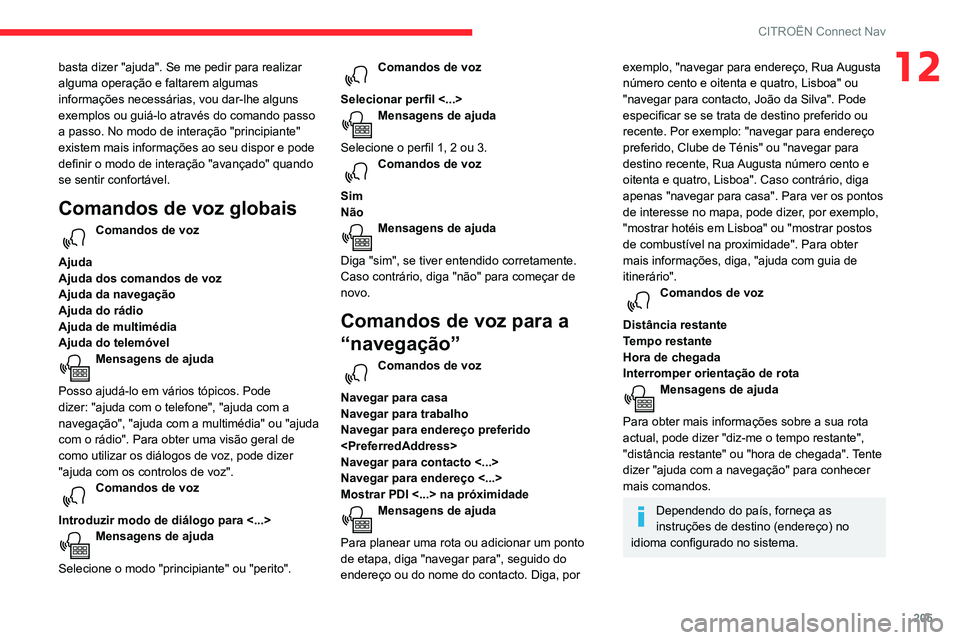
205
CITROËN Connect Nav
12basta dizer "ajuda". Se me pedir para realizar alguma operação e faltarem algumas
informações necessárias, vou dar-lhe alguns
exemplos ou guiá-lo através do comando passo
a passo. No modo de interação "principiante"
existem mais informações ao seu dispor e pode
definir o modo de interação "avançado" quando
se sentir confortável.
Comandos de voz globais
Comandos de voz
Ajuda
Ajuda dos comandos de voz
Ajuda da navegação
Ajuda do rádio
Ajuda de multimédia
Ajuda do telemóvel
Mensagens de ajuda
Posso ajudá-lo em vários tópicos. Pode
dizer: "ajuda com o telefone", "ajuda com a
navegação", "ajuda com a multimédia" ou "ajuda
com o rádio". Para obter uma visão geral de
como utilizar os diálogos de voz, pode dizer
"ajuda com os controlos de voz".
Comandos de voz
Introduzir modo de diálogo para <...>
Mensagens de ajuda
Selecione o modo "principiante" ou "perito".
Comandos de voz
Selecionar perfil <...>
Mensagens de ajuda
Selecione o perfil 1, 2 ou 3.
Comandos de voz
Sim
Não
Mensagens de ajuda
Diga "sim", se tiver entendido corretamente. Caso contrário, diga "não" para começar de novo.
Comandos de voz para a
“navegação”
Comandos de voz
Navegar para casa
Navegar para trabalho
Navegar para endereço preferido
Navegar para contacto <...>
Navegar para endereço <...>
Mostrar PDI <...> na próximidade
Mensagens de ajuda
Para planear uma rota ou adicionar um ponto
de etapa, diga "navegar para", seguido do
endereço ou do nome do contacto. Diga, por
exemplo, "navegar para endereço, Rua Augusta
número cento e oitenta e quatro, Lisboa" ou
"navegar para contacto, João da Silva". Pode
especificar se se trata de destino preferido ou
recente. Por exemplo: "navegar para endereço
preferido, Clube de Ténis" ou "navegar para
destino recente, Rua Augusta número cento e
oitenta e quatro, Lisboa". Caso contrário, diga
apenas "navegar para casa". Para ver os pontos
de interesse no mapa, pode dizer, por exemplo,
"mostrar hotéis em Lisboa" ou "mostrar postos
de combustível na proximidade". Para obter
mais informações, diga, "ajuda com guia de
itinerário".
Comandos de voz
Distância restante
Tempo restante
Hora de chegada
Interromper orientação de rota
Mensagens de ajuda
Para obter mais informações sobre a sua rota
actual, pode dizer "diz-me o tempo restante",
"distância restante" ou "hora de chegada". Tente
dizer "ajuda com a navegação" para conhecer
mais comandos.
Dependendo do país, forneça as
instruções de destino (endereço) no
idioma configurado no sistema.